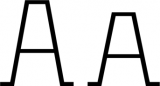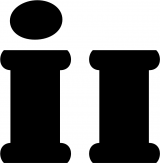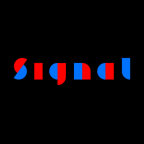Créer une police toute en capitales
Dans une police toute en capitales, la même lettre capitale est supposée apparaître peu importe si l’utilisateur tape au clavier sur la lettre en minuscule ou majuscule. Ce tutoriel étape par étape vous montre comment faire cela facilement.
Un ordinateur fait la différence entre les lettres (par le fait même, aussi entre les capitales et bas de casse) au moyen des valeurs Unicode. Par exemple, la capitale K a la valeur Unicode U+004B alors que le k bas de casse est représenté par U+006B.
Au cas où vous vous demanderiez ce que veut dire
U+: c’est un marqueur pour un code hexadécimal Unicode. Les codes les plus importants, ceux du ‘Plan multilingue de base’ (BMP) ont quatre chiffres et peuvent être représentés avec 4 chiffres hexadécimaux, deU+0000àU+FFFF, ce qui représente au total 65 536 codets, qui contiennent tous les caractères pour les systèmes d’écriture modernes. Lisez le tutoriel Unicode pour en savoir davantage.
Vous pouvez accéder à un glyphe de votre police de caractères soit par sa valeur Unicode, ou, pour les glyphes avec un suffixe après un point, par une fonction de substitution OpenType, qui remplace un glyphe qui possède une valeur Unicode par un glyphe qui n’en a pas. Les glyphes qui ont de valeurs Unicode peuvent la plupart du temps être entrés au clavier (si vous avez la bonne configuration de clavier), ou copiés-collés comme du texte.
Double Unicode
Par chance, depuis la version 2.5 de Glyphs, vous pouvez attribuer à un glyphe non seulement une, mais plusieurs valeurs Unicode. Glyphs peut même les attribuer automatiquement d’un seul coup:
- Dans l’aperçu Police (Cmd-Opt-1), allez à la barre latérale gauche et sélectionnez Catégories > Lettres > Bas de casse.
- Sélectionnez tous les glyphes (Édition > Tout sélectionner, Cmd-A).
- Choisissez ensuite Glyphe > Supprimer le glyphe (Cmd-Delete). Confirmez le dialogue qui s’ouvre:
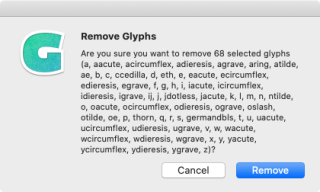
- Dans la barre latérale à gauche, sélectionnez Catégories > Lettres > Capitales.
- Encore une fois, sélectionnez tous les glyphes (Édition > Tout sélectionner, Cmd-A).
- Terminez avec Glyphe > Mettre à jour les informations de glyphe.
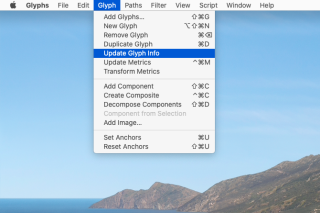
Maintenant, toutes les lettres capitales devraient avoir deux valeurs Unicode: leurs valeurs capitales originales, plus leurs codes bas de casse correspondants.
Dilemme du i avec un point
La relation entre les i/I capitales et bas de casse n’est pas la même pour toutes les langues. Les langues turques, incluant le turc, l’azéri et le tatar, mettent en relation le ı bas de casse (sans point) à la capitale I (sans point), alors que les autres langues incluant le français, l’anglais, l’espagnol et l’allemand, mettent en relation le i bas de casse (avec un point) à la capitale I (sans point).
Nous avons maintenant le problème de logique suivant: quel glyphe capitale devrait recevoir la valeur Unicode pour le i bas de casse (avec un point)? Si votre réponse est I, et bien votre police sera incompatible avec les langues turques. Si votre réponse est plutôt Idotaccent, votre police sera alors incompatible avec toutes les langues non turques. Voilà le dilemme.
Mais soyez sans crainte, il existe une solution viable. Afin de supporter les langues turques et non turques (à tout le moins dans les logiciels comme ceux d’Adobe qui accommodent les OpenType et différentes langues), il faut que vous gardiez autour les trois i bas de casse suivants: i, idotless et idotaccent. Allez à Glyphe > Ajouter des glyphes… (Cmd-Shift-G) et collez cette recette dans la fenêtre dialogue qui suit:
I=i
I=idotless
Idotaccent=idotaccentEn d’autres mots, dans les polices toutes en capitales, i et idotless devraient être une capitale I sans point, et idotaccent une capitale İ avec un point. Comme ceci:
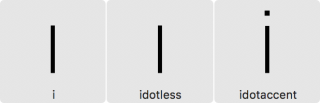
Allez ensuite à Fichier > Informations de police… > Fonctions, et cliquez sur le bouton Mettre à jour, afin que Glyphs puisse insérer une fonction locl qui remplace le i pour le idotaccent lorsque la langue est réglée au turc, azéri, tatar criméen, etc. Les relations entre bas de casse et capitale seront conservées.
Fonctions et tableau des glyphes
N’oubliez pas de mettre à jour les fonctions OpenType dans Fichier > Informations de police… > Fonctions (Cmd-I). Considérez aussi de supprimer certaines fonctions qui sont inutiles lorsqu’il n’y a pas de bas de casse dans la police de caractères, comme case et cpsp.
Pensez aussi à réorganiser votre jeu de glyphes. Les chiffres elzéviriens ne sont pas à leur place dans une police faite uniquement de capitales, et les chiffres alignés n’auront sans doute pas besoin d’ajustement en hauteur, car ils peuvent s’étirer à la pleine hauteur des capitales. Finalement, vous voudrez sans doute penser le design de vos parenthèses, crochets et accolades, ainsi que les guillemets, tirets, barres et barres obliques afin de les assortir (seulement) avec des capitales.
Mesures
Si vous transformez une police à deux casses en une police uniquement en capitales, et que vous aviez une fonction cpsp afin d’augmenter l’espacement entre les capitales, vous voudrez sans doute incorporer l’espacement supplémentaire dans les approches des glyphes capitales contenant des tracés (c.-à-d., pas uniquement faits de composantes). Si vous utilisez l’alignement automatique dans vos glyphes composés, cela se fera de façon automatique. Pour ce faire, suivez les étapes suivantes:
- Dans l’aperçu Police (Cmd-Opt-1), ouvrez le menu de la roue dentée dans le coin en bas à gauche et sélectionnez Ajouter un filtre futé.
- Dans les options du filtre futé, sélectionnez un nom approprié, ajoutez ensuite les conditions Nombre de tracés: est plus grand que 0 et Catégorie: est Lettre, et confirmez en appuyant sur OK.
- Assurez-vous que le filtre futé est sélectionné, et faites une sélection de tous les glyphes affichés par le filtre (Cmd-A).
- Dans Filtre > Transformer > Mesures, sélectionnez l’option Relatives et ajoutez votre incrément
cpsp(typiquement une valeur comme 5 ou 10 unités) aux glyphes. Confirmez avec OK.
Toutes vos capitales qui restaient ont maintenant les approches qu’il leur faut.
Truc de pro: il peut être bon de faire une dernière vérification des glyphes composés pour vous assurer qu’ils sont bien alignés. Les marques pourraient avoir été déplacées; les approches droites en particulier pourraient ne pas correspondre à vos intentions. Vous pouvez encore une fois utiliser un filtre futé afin de trouver les coupables; utilisez les options Comptage des composantes: plus grand que 0 et Est automatiquement aligné: Non.
Mesures verticales
Dans Fichier > Informations de police… > Masters (Cmd-I), vous pouvez fort probablement vous débarrasser des Zones d’alignement pour la hauteur d’x, l’ascendante et la descendante. Votre épaisseur des traits standard a seulement besoin de correspondre à l’épaisseur des traits des capitales.
Cependant, prenez en note les valeurs des Ascendente et Descendante, car elles seront utilisées pour déduire les valeurs des mesures verticales entrées dans les tables de fontes OpenType respectives OS/2 et hhea (voyez le tutoriel Mesures verticales pour plus de détails). Il est préférable de conserver ces valeurs autour des plus grandes valeurs du conteneur de forme du master de la police. Typiquement, ces valeurs se trouvent dans des diacritiques comme le Ccedilla et le Ohungarumlaut.
Problèmes de double codage
Bien que le double codage puisse réduire la taille des fichiers, il y a aussi un problème avec les PDF. Copier un texte à partir d’un PDF peut avoir pour résultat un mélange de casses dans la chaîne des caractères dans le presse-papiers, c.-à-d., du TeXTE cOpié peUT rESsEmbleR à CecI, sauf si le PDF a été créé d’une façon particulière (indice: pas avec Acrobat Distiller) et que l’extraction du texte est elle aussi faite d’une certaine manière. Ne vous inquiétez pas, ceci affecte seulement le texte dans le presse-papiers, le texte du PDF aura l’air tout à fait normal. Au risque de me répéter, copier-coller du texte d’un PDF est problématique de toute façon, et si ce n’est pas vraiment un souci pour vous, tout est très bien ainsi.
Autrement, votre seule option est de dupliquer les glyphes. Ceci s’exécute mieux avec une recette de composante unique, avec Glyphe > Ajouter des glyphes… en créant des copies composantes de vos lettres capitales, comme décrit dans le tutoriel à propos des recettes.
Mise à jour 2018-04-24: Ajout de la section Problèmes. Merci à Aaron Bell, Khaled Hosny et John Hudson.
Mise à jour 2018-06-29: Ajout de la section Dilemme du i avec un point. Remerciements à Mark Richardson (@superfried).
Mise à jour 2018-02-21: Correction d’erreurs typographiques.
Traduction française de Nathalie Dumont.